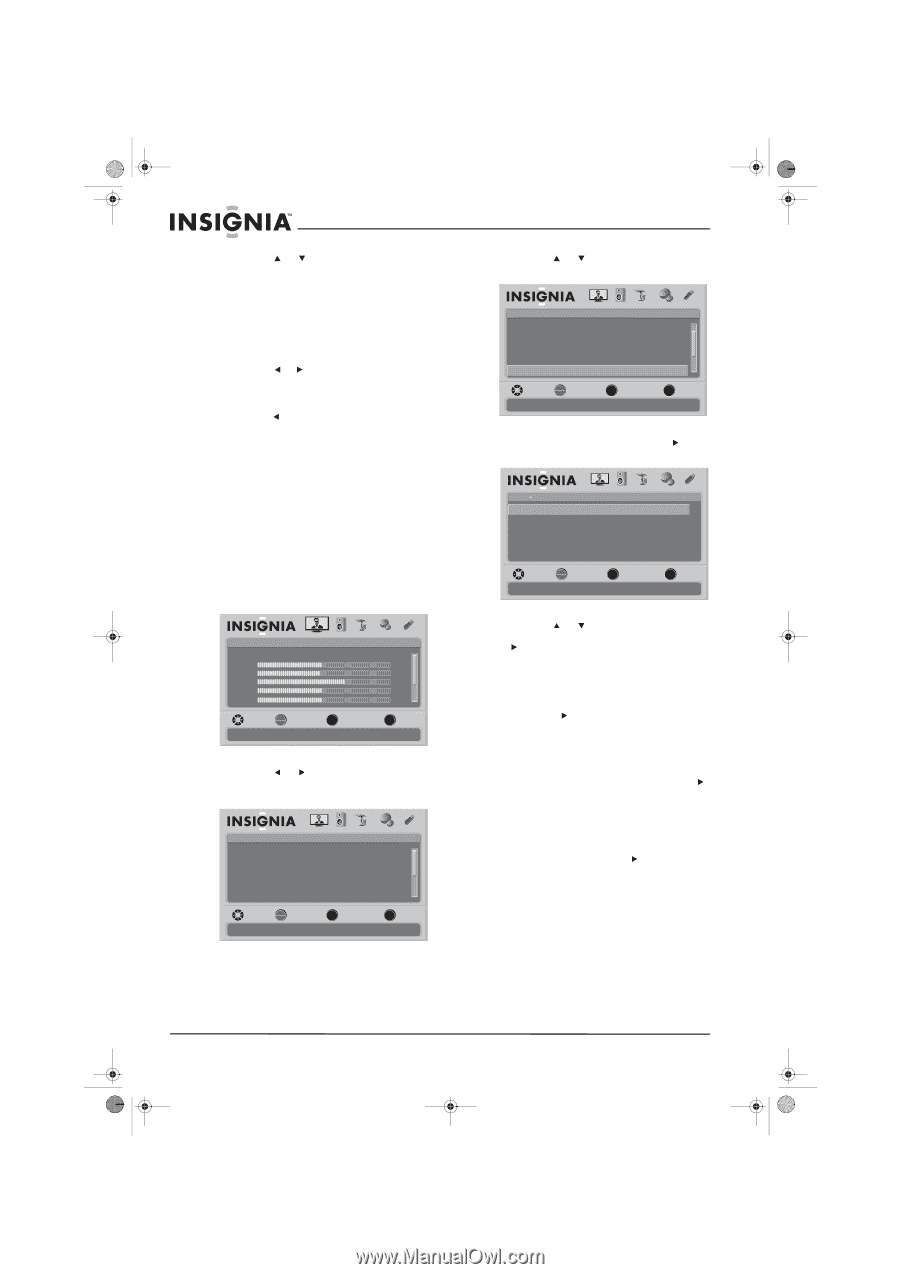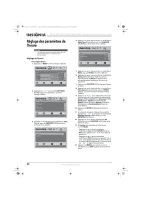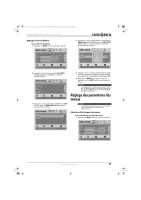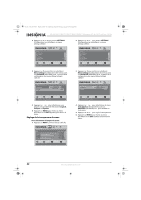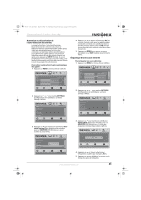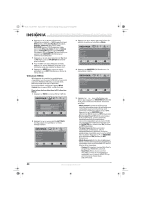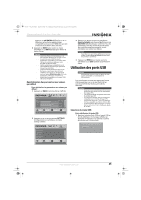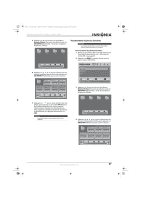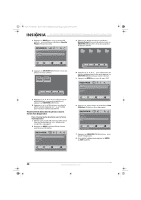Insignia NS-37L550A11 User Manual (French) - Page 48
Utilisation d'INlink
 |
View all Insignia NS-37L550A11 manuals
Add to My Manuals
Save this manual to your list of manuals |
Page 48 highlights
NS-32L_37L_42L550A11_10-0116_MAN_V2_French.book Page 44 Thursday, January 28, 2010 4:42 PM NS-32L550A11/NS-37L550A11/NS-42L550A11 Téléviseurs ACL de 32, 37 et 42 po, 120 Hz 6 Appuyer sur ou pour sélectionner l'étiquette souhaitée [-, VCR (magnétoscope), DVD (Lecteur DVD), Set Top Box (Décodeur), Satellite, Cable Box (Décodeur câble), DVD/PVR (Lecteur DVD/Enregistreur vidéo personnel), Blue-ray, Game 1 (Jeu 1), Game 2 (Jeu 2), Camcorder (Caméscope), Receiver (Récepteur), PC, ou Custom (Personnalisé)], puis appuyer sur OK/ENTER (OK/Entrée) pour confirmer la modification. 7 Appuyer sur ou pour sélectionner Yes (Oui) ou No (Non), puis sur OK/ENTER (OK/Entrée) pour confirmer. 8 Pour modifier une autre étiquette d'entrée, appuyer sur pour déplacer le curseur sur le champ de saisie, puis répéter les étapes 4 à 7. 9 Appuyer sur MENU pour revenir au menu précédent ou sur EXIT (Quitter) pour fermer le menu d'écran. Utilisation d'INlink INlink permet de contrôler les périphériques compatibles avec la norme HDMI CEC et connectés aux prises HDMI du téléviseur au moyen de la télécommande livrée avec le téléviseur. Pour utiliser INlink, configurer l'option INlink Control dans le menu INlink sur On (Activée). Pour activer (on) ou désactiver (off) la fonction INlink : 1 Appuyer sur MENU. Le menu d'écran s'affiche. Picture Mode Brightness Contrast Color Tint Sharpness PICTURE AUDIO CHANNELS SETTINGS USB Energy Savings 50 48 70 0 0 MOVE OK ENTER SELECT Adjust settings to affect picture quality MENU PREVIOUS EXIT EXIT 2 Appuyer sur ou pour mettre SETTINGS (Configuration) en surbrillance. Le menu Settings s'affiche. Settings Parental Controls Closed Caption Time Menu Settings Auto Input Sensing Input Labels PICTURE AUDIO CHANNELS SETTINGS USB On MOVE OK ENTER SELECT Set various TV options MENU PREVIOUS EXIT EXIT 3 Appuyer sur ou pour parcourir la liste des options et mettre en surbrillance INlink. Settings Closed Caption Time Menu Settings Auto Input Sensing Input Labels INlink PICTURE AUDIO CHANNELS SETTINGS USB On MOVE OK ENTER SELECT MENU PREVIOUS Allow the TV to automatically control CEC devices connected to the TV via HDMI EXIT EXIT 4 Appuyer sur OK/ENTER (OK/Entrée) ou . Le menu INlink s'affiche. Settings INlink INlink Control Device Auto Power Off TV Auto Power On INlink Device Lists PICTURE AUDIO CHANNELS SETTINGS USB On On On MOVE OK ENTER SELECT MENU PREVIOUS Allow the TV to automatically control CEC devices connected to the TV via HDMI EXIT EXIT 5 Appuyer sur ou pour sélectionner une option puis appuyer sur OK/ENTER (OK/Entrée) ou pour accéder au sous-menu. Sélections possibles : • INlink Control : permet au téléviseur de contrôler automatiquement les périphériques compatibles avec la norme CEC qui sont connectés au téléviseur par les prises HDMI. Appuyer sur ou OK/ENTER pour sélectionner On (Activée) ou Off (Désactivée). • Device Auto Power Off (Arrêt automatique d'un périphérique) : permet d'éteindre automatiquement les périphériques connectés compatibles avec la norme HDMI CEC en éteignant le téléviseur. Appuyer sur ou OK/ENTER pour sélectionner On (Activée) ou Off (Désactivée). • TV Auto Power On (Mise en marche automatique du téléviseur) : allume automatiquement le téléviseur lorsqu'un périphérique compatible avec la norme HDMI CEC est allumé. Appuyer sur ou OK/ENTER pour sélectionner On (Activée) ou Off (Désactivée). • INlink Device Lists (Listes des périphériques INlink) : permet d'enregistrer les périphériques compatibles avec la norme HDMI CEC dans la liste ou de les supprimer. • Connect (Connexion) : permet d'activer le périphérique HDMI/CEC connecté. • Root Menu (Menu racine) : permet d'accéder au menu d'un périphérique compatible avec la norme HDMI CEC qui est connecté au moyen de la télécommande. 44 www.insigniaproducts.com